首页 > 电脑教程
为你处理win7系统读不出光盘的对策
2021-12-23 05:08:14 电脑教程方法一、给定DVD光驱区域
1、DVD RW驱动器,不能识别DVD ROM光盘,如果光驱没有损坏,一般来说是因为DVD区域没有给定造成的。
解决方法步骤:
1、右键桌面计算机 - 管理,打开计算机管理。

2、在撕开计算机管理窗口中点击:设备管理器。

3、在右侧窗口找到DVD/CD-ROM驱动器,并右键点击,在下拉菜单中选择属性。
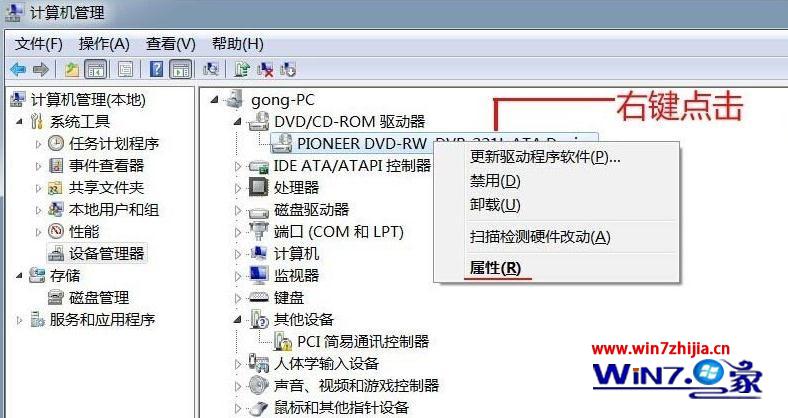
4、我们在打开的属性窗口点击:DVD区域,在地理区域窗口下拉滑块,点击区域为“中国”(有次数限制),再点击:确定。

方法二、修改注册表值
1、注册表路径:
HKEY_CURRENT_USERSoftwareMicrosoftWindowsCurrentVersionExplorerCD BurningAudioBurndlers{cdc32574-7521-90c3-8d5605a34933}。
开始 - 运行(输入regedit)- 确定或者 回车,打开注册表编辑器。
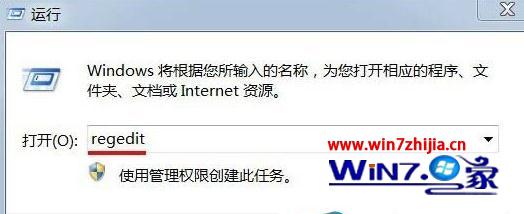
2、在打开的注册表编辑器窗口,依次展开:HKEY_CURRENT_USERSoftwareMicrosoft。
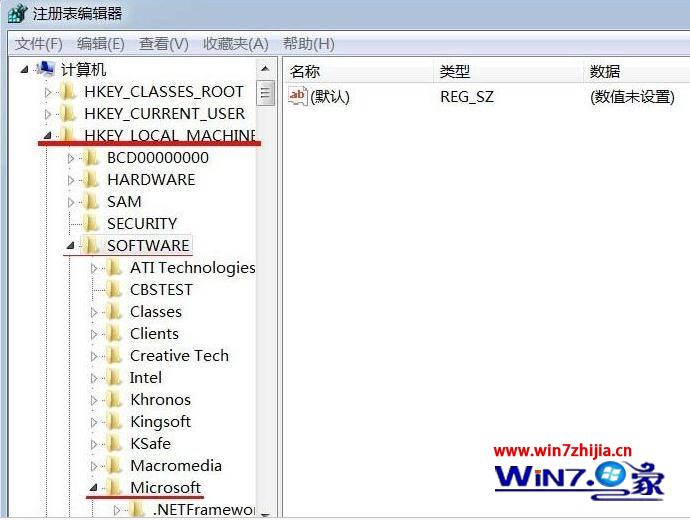
3、我们在Microsoft的展开项中找到:Windows,并依次展开:CurrentVersionExplorer。
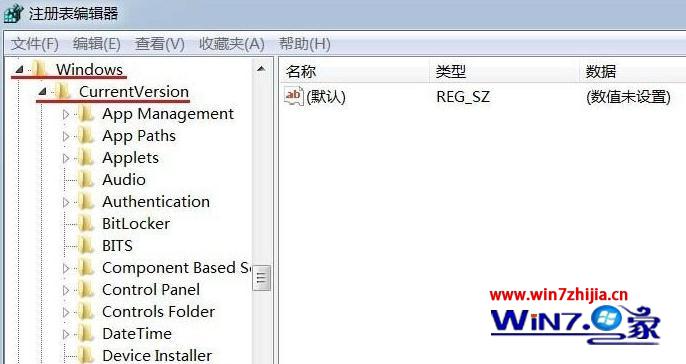
4、在Explorer的展开项中找到:CD Burning,并依次展开:CD BurningAudioBurndlers,左键点击AudioBurndlers展开项中的:{cdc32574-7521-90c3-8d5605a34933}。
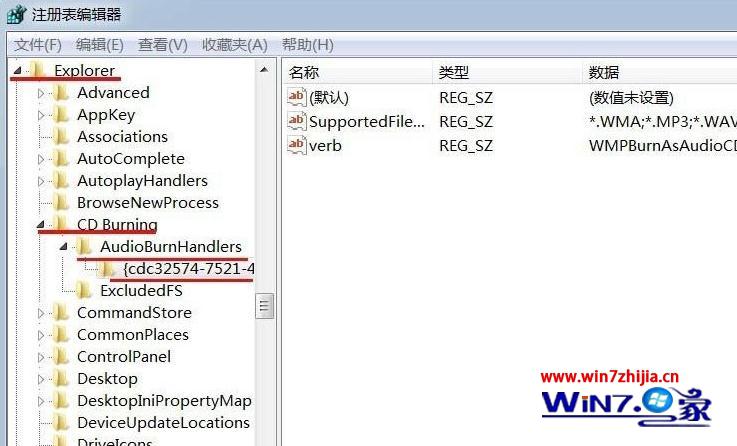
5、在对应的右侧窗口,右键空白处 - 新建 ( 二进制值)项。
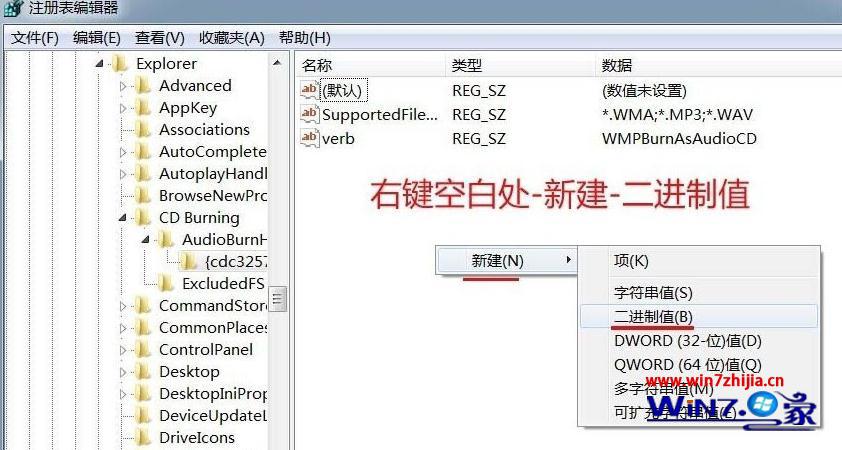
6、我们将此项命名为:StagingPath。
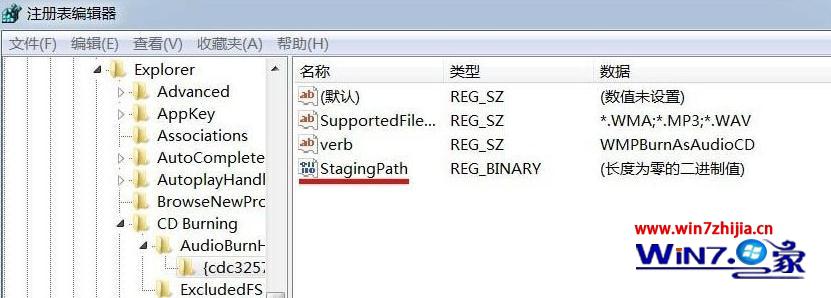
7、我们左键双击:StagingPath,在弹出的编辑字符串窗口的数值数据(V)栏中输入:C:UsersgnongAppDataLocalMicrosoftWindowsBurnBurn,再点击:确定,退出注册表编辑器。
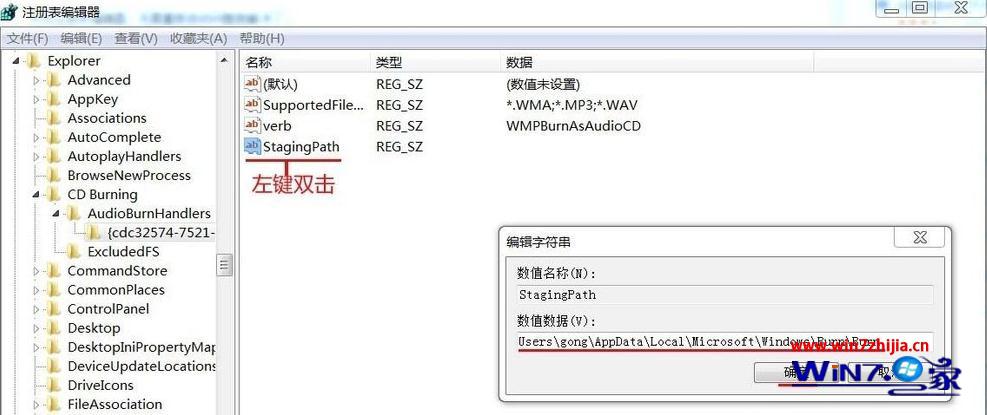
win7系统读不出光盘怎么办其中的操作步骤如上,相信通过上述的教程,大家对其中的设置都很清楚。再有其他的电脑系统的使用的疑问的话,欢迎上最新站查看解决的方法。
以上就是关于win7系统读不出光盘的解决方法,有需要的用户可以按照上述步骤设置解决问题,希望帮助到大家。
相关教程推荐
- 2021-11-13 win7自带游戏怎么删除,win7系统中自带的游戏删除
- 2021-11-30 win7如何清理c盘,win7如何清理c盘垃圾
- 2021-12-02 win7半屏,win7半屏显示
- 2021-12-21 win7视频桌面,视频电脑桌面
- 2021-12-08 电话激活win7,电话激活win7系统
- 2021-11-23 大神帮你xp系统通过光盘安装的技巧
- 2021-12-17 如何恢复xp系统禁止显示上一张光盘内容的操作方
- 2021-11-12 技术员介绍xp系统无法识别VCD和SVCD光盘的思路
- 2021-12-22 手把手教你设置xp系统安装虚拟光驱后无法读取光
- 2021-11-23 老司机传授xp系统插入光驱后显示上一张光盘资料